Shaxda tusmada
Copy and Paste waa mid ka mid ah hawlaha sida caadiga ah loo qabto marka aad la shaqaynayso Microsoft Excel. Waan koobi karnaa qoraal kasta, qaacido, ama qaab kasta oo Excel ah. Halkan maqaalkan, waxaan ku tusi doonaa sida loo koobi karo qaacidada saxda ah ee Excel iyadoo la adeegsanayo hababka 13 iyadoo la adeegsanayo sawiro sax ah.
Soo deji Buug-shaqeedka Dhaqanka >
Inta aad akhrinayso maqaalkan>>>> Copy Formula Saxda ahWaan ku koobi karnaa wax kasta oo qaacido ah oo wata tixraacyada unugga qaraabada ah,
ama tixraacyada unugyada go'an. Labada xaaladoodba waxaanu kaga hadli doonaa hababka hoos ku qoran>>
Dataset-ka sare waxa loo isticmaali doonaa casharkan
> 1. Koobiye Formula Adigoo Isticmaalaya Laba jeer Guji>>Kaliya laba-guji jiirka si aad u koobiyeyso qaacidada unugga sare.>Tallaabada 1:>> =C5+D5 
Tallaabada 2:
- Hadda, taabo ENTER si loo helo natiijada geeska midig ee hoose ee Cell E5 . Calaamada Plus (+) ayaa muujinaysa. Labo jeer guji halkan unugyada intiisa kale. Waxay koobiyeyn doontaa qaacidada iyada oo loo marayo tiirka ka hor intaysan helin unug madhantixraac.
Nuxurka La Xidhiidha: Sida Loo Koobiyo Formula gudaha Excel (6 Hababka Degdega ah) >
> 2. Ku koobbi Formula gudaha Excel adigoo jiidaya > 10>Waxaan koobiyayn karnaa qaacido kasta anagoo jiidaya. Jiididdu waxay faa'iido u leedahay in la koobiyeeyo qaacido kasta jihada bidix, midig, kor iyo hoosba.
Waxaan haynaa qaacido Cell F5 . Waxaan ku koobi doonaa qaaciidadan 4 jihooyinka geeska hoose ee midig ee Cell F5 .
> - A Calaamadda lagu daray (+) ayaa soo bixi doonta. Riix oo u jiid dhinaca midig
>  >
>
Talaabada 2: >
> 
Waxaynu arki karnaa in qaacidada hoos loo koobiyeeyay. Sidoo kale, waxaan u koobi karnaa qaacidada dhanka bidix ama dhanka sare.
> Akhri wax dheeraad ah: Sida loo koobi karo Formula gudaha Excel iyadoon la jiidin (10 Ways) > > 3. Habka Buuxi ee Excel si loo koobiyo Formula > > Waxaan nuqul ka samayn karnaa qaacidada anagoo adeegsanayna Excel Fill aalad formula ku yaal Cell F5 . Isticmaalka qalabka Buuxinta, waxaan koobiyayn doonaa qaacidada Cell F5 afar jiho oo kala duwan Cell G5 marka hore. > > Hadda, eeg xogta xogta.
> Hadda, eeg xogta xogta. 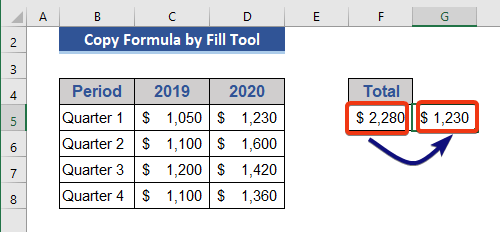
Qaciidada waxa lagu koobiyeeyay dhanka midig dhagsii Cell F6 si aad u koobiyeeyso qaacidada hoos.
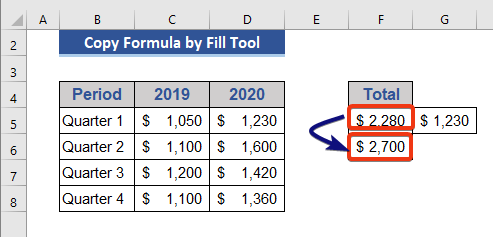 > Wax badan ka sii akhri: Ku koobbi Formula gudaha Excel adiga oo beddelaya Tixraaca Unug kaliya >> 4. Koobiye Formula Isticmaalka Nuqul-Paste Fudud > 10>
> Wax badan ka sii akhri: Ku koobbi Formula gudaha Excel adiga oo beddelaya Tixraaca Unug kaliya >> 4. Koobiye Formula Isticmaalka Nuqul-Paste Fudud > 10> Habka ugu fudud ee nuqul ka sameysan karo caanaha waa in la riixo CTRL+C . Qaybtan, waxaan isticmaali doonaa habkan.
> Tallaabada 1: > >In ka badan ka akhriso: Sida loo koobi karo Formula oo loogu dhejiyo qoraal ahaan Excel (2 Ways)
> 5. Isticmaal CTRLFuraha Hotkey si loogu koobiyo Formula dhanka midig iyo hoose > > CTRL badhanka waxaa loo yaqaan furaha wax ka beddelka. Waxaan u isticmaali karnaa doorashadan si aan u koobiyeyno qaacidada laba jiho: Xaqid iyo Dhinaca hoose . Habkani waxa lagu koobiyay kaliya unugyada ku xiga > Tallaabada 1: > >Tallaabada 2:
- Tag Cell G5 si aad u nuqul ka sameyso qaacidada dhanka midig dhinaca
- Markaa, taabo CTRL+R .
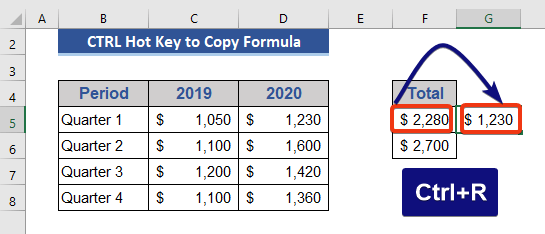
6. Koobiye Formula Adigoo isticmaalaya CTRL+X
Waxaan isticmaali karnaa CTRL+X doorashada si aan u koobiyayno caanaha. Codsiga habkan, waxaan nuqul ka samayn karnaa qaacidada saxda ah, tixraacyada unugyadu waxay ahaan doonaan kuwo aan isbeddelin.
Tallaabada 1:
- Tag Cell F5 .
- Riix CTRL+X Waxaan ku dhejin doonaa qaacidada Cell F8 . > Tallaabada 2: > >
- Geli Cell F8 oo taabo CTRL+V.
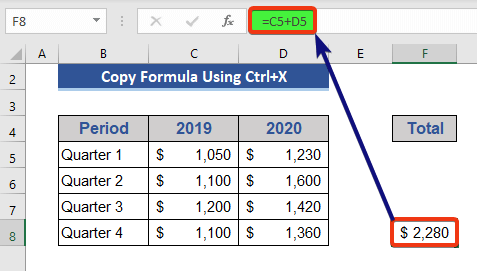
Qaciidadayada si sax ah ayaa loo koobiyeeyay,ma jiraan wax isbedel ah oo halkan ka dhacay.
Read More : > Shortcut to Copy Formula Down in Excel(7 Way)
7. Nuqulka Formula > Isticmaalka Tixraaca Saxda ah >
Waxaan u isticmaali doonnaa Tixraaca Unugga Absolute ee qaacidada. Oo koobi ka sameyso caanahaas adigoo isticmaalaya ikhtiyaarka ribbon. Sababta oo ah tixraacyada unugga ee dhammaystiran, qaacidadu waxay ahaanaysaa mid aan isbeddelin.
> Tallaabada 1: > > >  >
>
Qaabka ayaa ah hadda la koobiyeeyay 14>
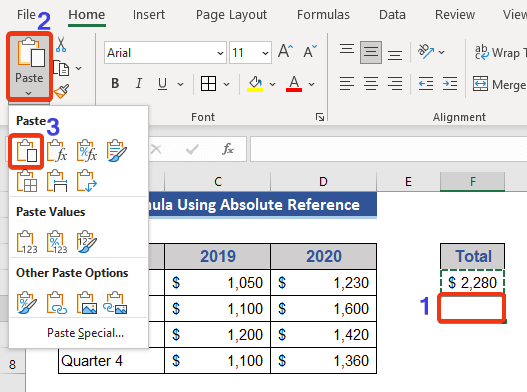
Fiiri xog-ururinta hadda.
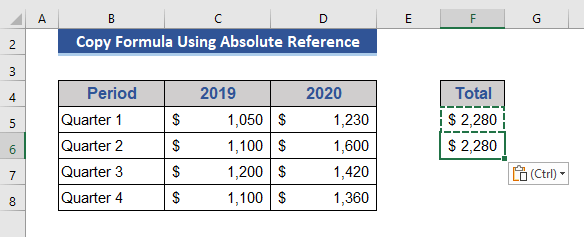
Qaabka si sax ah ayaa loo koobiyeeyay
> Faahfaahin dheeraad ah ka sii akhri: Excel VBA si loo koobiyo Foomamka oo leh Tixraac Qaraabo ah (Falanqaynta Faahfaahin) >> 8. Adeegso CTRL+ENTER si aad ugu koobbiso qaacidada saxda ah ee unugyo badan
Waxa aanu nuqul ka samayn karnaa isla caanaha unugyo badan isku mar anagoo riixaya CTRL+ENTER .
<0 Tallaabada 1: >> > 
Tallaabada 2: >
>  >
>
Dhammaan unugyada la xushay waxa lagu buuxiyey qaacidada la koobiyeeyay 3>Sida Loo Koobi Karo Formula Gudbitaanka Safafka Badan Ee Excel (5 Ways) >
>> 9. Nuqulka Qaanuunka Saxda ah Adoo isticmaalaya CTRL+ ' gudaha Unugga Down > Waxaan nuqul ka samaynaa qaacidada saxda ah waxaanan ka dhigaynaa unuga mid la tafatiri karo anagoo adeegsanayna CTRL+' > (hal xigasho) . Waxay koobiyayn kartaa qaacidada hoos kaliya.
CTRL+' xog-ururinta. Cell F6 hadda waxa uu ka kooban yahay qaacido unugii hore oo ku jira niyadda la tafatiran karo ENTER Isticmaal mouse si aad ugu dhaqaaqdo qaacidada saxda ah ee Excel > > Waxaan si fudud u dhaqaajin karnaa caanaha anagoo adeegsanayna jiirka Tallaabada 1: > > 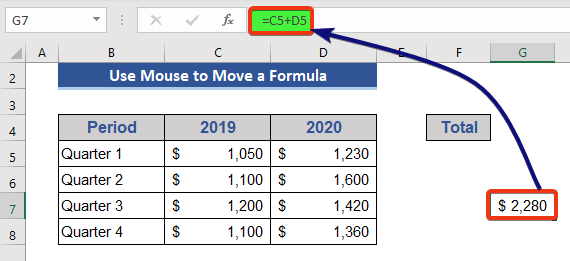
Hadda, arag in qaaciddada si sax ah loo koobiyay iyada oo aan wax isbeddel ah lahayn.
> 11 . Shaxda Excel si loo koobiyo Foomamka Saxda ah
>Shaxda Excel waa aalad waxtar leh. Waxaan nuqul ka samayn karnaa qaababka anagoo adeegsanayna qalabkan sidoo kale.
> Tallaabo1:- Marka hore, tag Geli tabka >Dooro Miiska Ama waxaan riix karnaa CTRL+T Talaabada 2: > >>
- Hadda geli qaacidada hoose Cell E5 . >
=[@2019]+[@2020] 
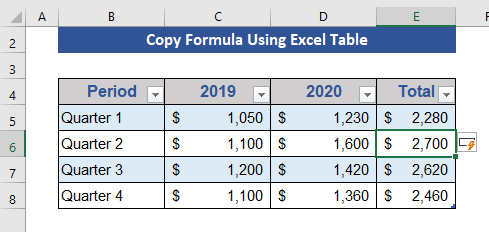 >
> Inta kale ee unugyada Guud column waxa ka buuxa xog. Markaa, qaacidada si guul leh ayaa loo koobiyay
>12. Isticmaal Raadi oo Beddel Qalabka si aad nuqul ka sameysid Foomamka Excel Saxda ah
Hel & Beddelka waxa uu si fudud u koobi karaa qaacidooyinka Excel sida saxda ah. >Qaybtan, waxa aanu ku haynaa qaacido Cell F5 waxa aanu koobi doonan doonaa qaaciidadan > 
Tallaabada 1:
>- Riix CTRL+H si aad u gasho Raadi oo Beddel sanduuqa wada hadalka.
- Ku dheji " = (isku mid) " dulsaar Raadi waxa sanduuqa iyo “ # (Hash) ” ee Ku beddel >sanduuq.
- Ugu dambaynta, taabo Dhammaan beddel .

Beddel ayaa soo baxaya, taasoo muujinaysa tirada beddelka
Tallaabada 2:
>- Riix OK ka soo-baxa oo tabo Xir Raadi oo Beddel sanduuqa wada-hadalka koobbi oo ku dheji qaacidada Cell F5 ilaa F7 adigoo riixaya CTRL+C iyo CTRL+V .
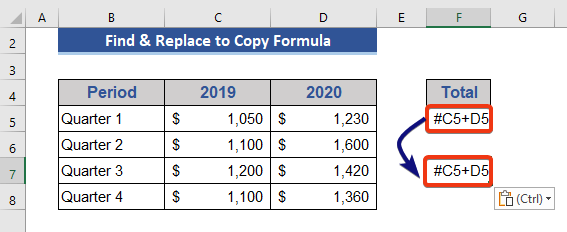 >
>
>Tallaabada 4: >
> 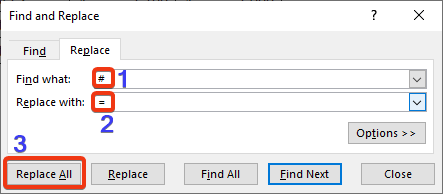 >
>
U fiirso kaydka xogta hadda
50>
Nuxurka La Xidhiidha: 3 Siyaabo Dhakhso Ah Oo Loo Koobi Karo Foomka Excel Iyadoon La Kordhin > 1>
> 3>13. Isticmaalka notepad si aad u koobbiso foomamka Paste gudaha Excel >
Adoo isticmaalaya warqada xusuus qorka waxa aanu koobi doonan doonaa qaacidada saxda ah ee Excel.
>Waxaan haynaa qaacido Cell F5 . 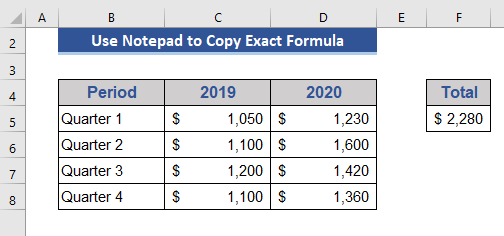
Waxa aanu ku koobi doonaa qaaciidadaas unug kale
>  >
>
Hadda, qaacido kasta oo xaashida ku jira ayaa muujin doona.
> Tallaabada 2: > > 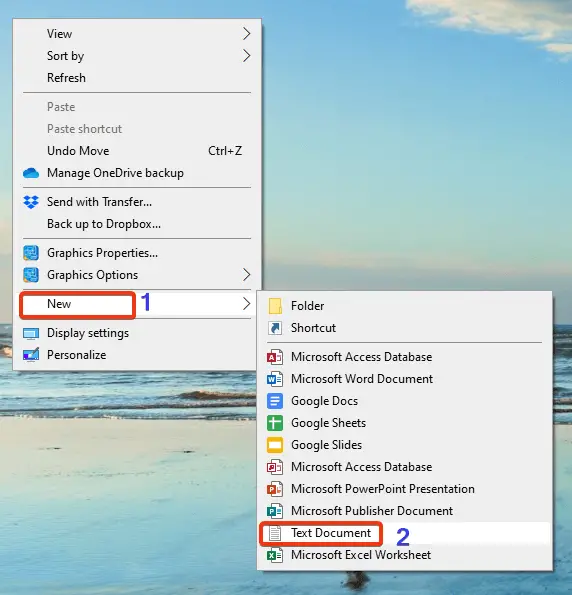
Tallaabada 3: >
>> 
>Tallaabada 4: >
> 
Tallaabo6:
>- >
- Ka saar Delimiters oo taabo ku xiga . >

> 58
Bal eeg kaydka xogta.
 >
>
> Gabagabo <4
Maqaalkan, waxaan ku sharaxnay sida loo koobi karo qaacidooyinka saxda ah ee Excel. Waxaan ku darnay 13 hab si tan loo sameeyo. Waxaan rajeynayaa in tani ay ku qancin doonto baahiyahaaga. Fadlan eeg websaydkayaga Exceldemy.com oo ku bixi taladaada sanduuqa faallooyinka.

